Firewall ist eine Software, die von Benutzern etwas mehr Computerkenntnisse erfordert als von Anfängern. Dies bezieht sich darauf, dass jeder Benutzer seine eigenen Programme installiert hat, für die sich die Firewall jeweils separat konfiguriert. Und um sie zu konfigurieren, müssen Sie ein wenig über die Transportprotokolle für die Datenübertragung, Dateiattribute, Methoden für den Zugriff auf das Netzwerk und den Zweck von Ports wissen. Im Prinzip macht die Standard-Firewall ihren Job gut.
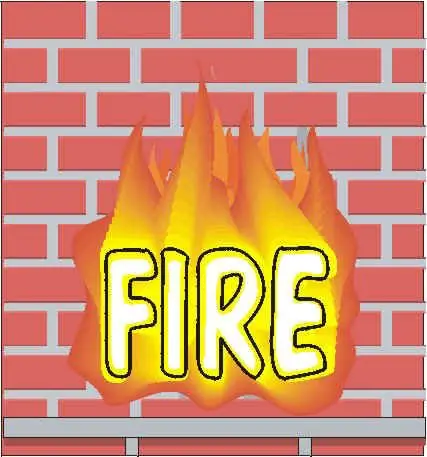
Notwendig
PC, Firewall
Anweisungen
Schritt 1
Damit Benutzer keine Fragen zum Entsperren von Programmen haben, müssen Sie die Firewall vollständig konfigurieren. Nehmen Sie Outpost Firewall als Beispiel. Klicken Sie auf den Reiter "Einstellungen". Vor Ihnen erscheint ein Fenster, in dem eine ganze Liste der Einstellungen des gesamten Programms präsentiert wird. Klicken Sie anschließend auf das Untermenü Anwendungsregeln. Klicken Sie mit der linken Maustaste auf die Schaltfläche "Hinzufügen".
Schritt 2
Es öffnet sich ein Standardfenster, in dem Sie den Pfad zu dem Programm angeben müssen, das Sie entsperren möchten. Wählen Sie die gewünschte Anwendung aus und klicken Sie auf die Schaltfläche "Öffnen". Als Ergebnis dieses Vorgangs wird der Outpost Firewall eine weitere Anwendung hinzugefügt, für die Sie Regeln festlegen müssen. Wählen Sie dazu ein Programm aus und klicken Sie auf die Schaltfläche "Bearbeiten".
Schritt 3
Ein Fenster namens "Regeleditor" wird geöffnet. Es wird zum Zeitpunkt der Eröffnung nicht mehr als eine Bedingung haben. Um eine neue Regel zu erstellen, klicken Sie auf die Schaltfläche "Neu". Als Nächstes wird eine Liste mit Regeln geöffnet, die für diese Anwendung hinzugefügt werden können. Wählen Sie die erforderlichen aus. Sie können sie jederzeit ändern. Sie können beispielsweise verhindern, dass eine Anwendung auf das Internet zugreift oder dass sie beim Einschalten des Computers automatisch geladen wird.
Schritt 4
Sie können auch die Firewall des Betriebssystems konfigurieren. Klicken Sie dazu auf die Schaltfläche "Start" und dann auf "Systemsteuerung". Wählen Sie die Registerkarte "Verwaltung". Wählen Sie als Firewall-Einstellungen die Registerkarte Windows-Firewall mit erweiterter Sicherheit aus. Klicken Sie auf die Schaltfläche "Eingehende Regeln" auf der linken Seite des Fensters. Es erscheint ein Menü, in dem Sie Regeln für Anwendungen erstellen können. Wählen Sie eine Anwendung aus und klicken Sie auf die Registerkarte Assistenten für neue eingehende Regeln. Passen Sie danach alle Parameter nach Belieben an.






